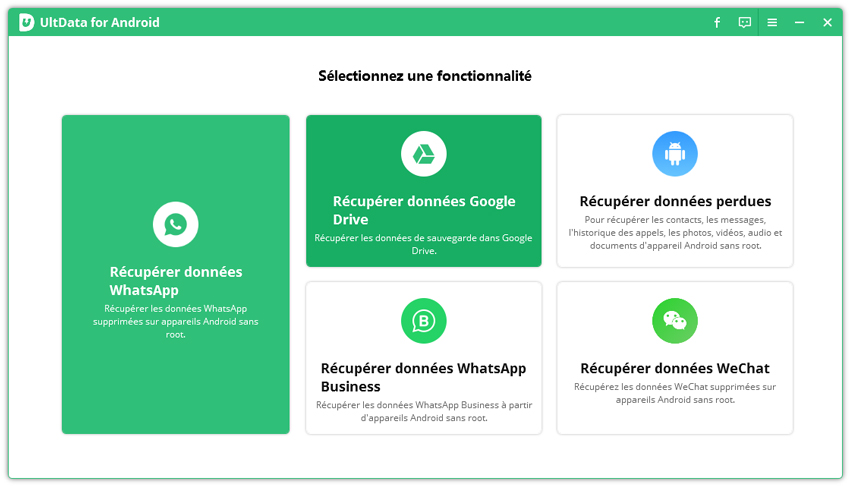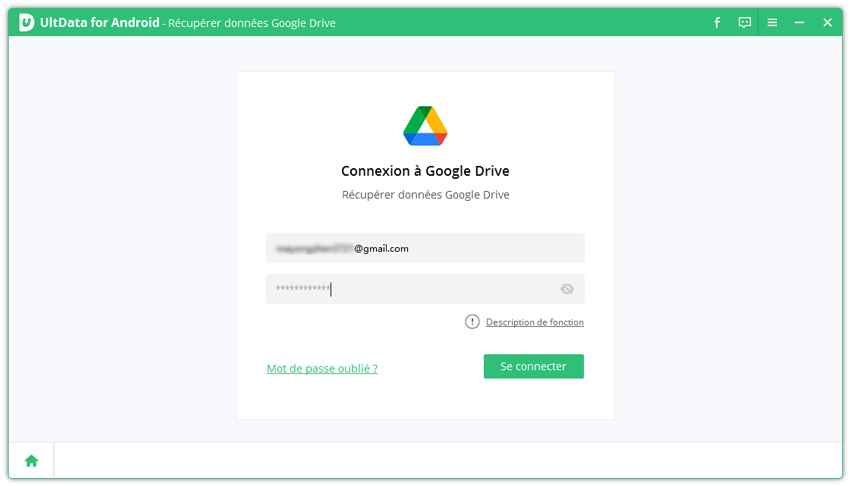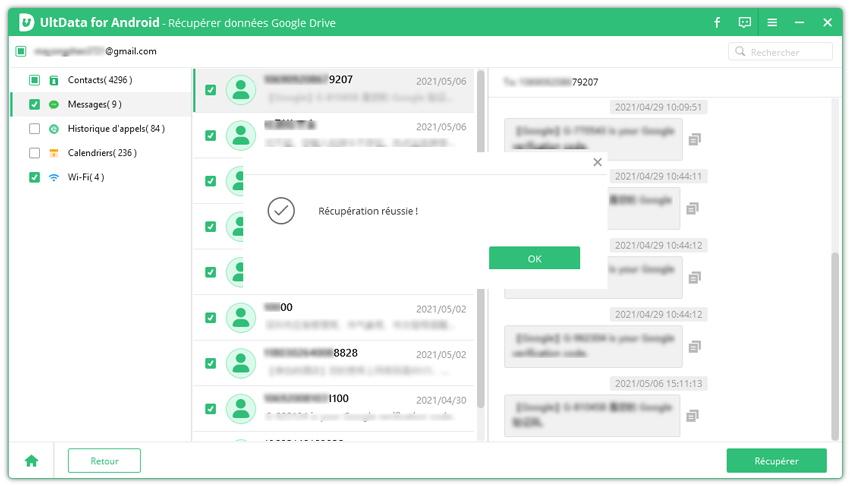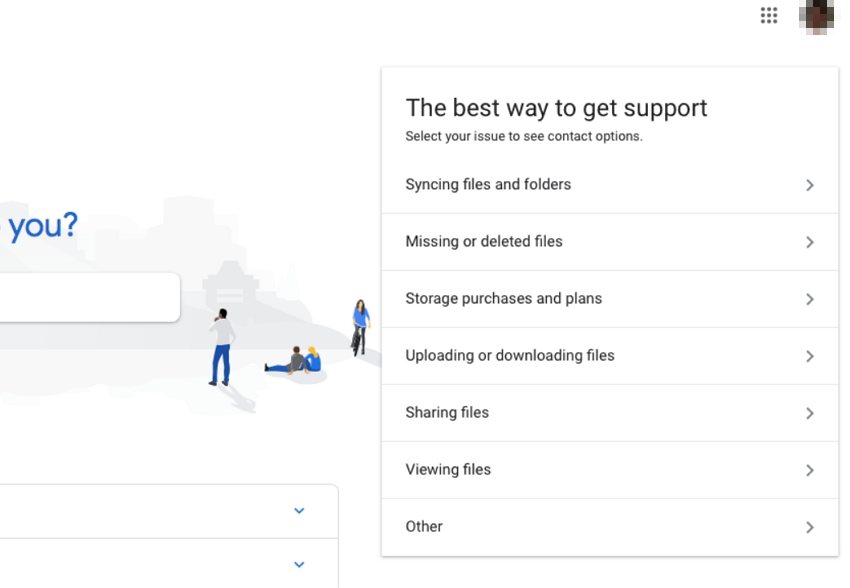Comment restaurer SMS Google Drive ?|2025|
De trop nombreux utilisateurs de téléphones Android, suppriment accidentellement ou perdrent certains de leurs SMS. Si vous visitez cette page, il est fort probable que vous soyez dans une telle situation et que vous êtes à la recherche de moyens pour restaurer SMS supprimés ou perdus.
En règle générale, lorsque l’on supprime un message sur un téléphone Android, il disparaît pour de bon. Toutefois, si vous avez pris soin de sauvegarder vos données à l'aide de Google Drive, vous pouvez les restaurer.
Voici différentes façons de restaurer SMS à partir de Google Drive.
- Partie 1. Google sauvegarde-t-il les SMS ?
- Partie 2. Restaurer sauvegarde SMS Google Drive via une réinitialisation d'usine
- Partie 3. Récupérer SMS Google Drive sans réinitialisation d'usine
- Partie 4. Restaurer SMS Google Drive avec à l’aide de l'équipe d'assistance Google Drive
Partie 1. Google sauvegarde-t-il les SMS ?
Si vous utilisez un appareil fonctionnant avec un système d'exploitation Android 8 ou supérieur, celui-ci sauvegarde vos contacts, les données de vos applications, l'historique de vos appels, les paramètres de votre appareil et vos SMS dans Google Drive.
Cette fonction permet aux utilisateurs d'Android de sauvegarder automatiquement leurs messages texte dans Google Drive. Toutefois, si vous souhaitez sauvegarder manuellement les SMS sur un téléphone Android, vous pouvez suivre les étapes ci-dessous :
- À partir de « Paramètres », allez à « Google », puis appuyez sur « Système ».
- Sélectionnez « Sauvegarde » et activez « Sauvegarder sur Google Drive ».
Ensuite, tapez sur « Sauvegarder maintenant ».

En faisant ainsi, une sauvegarde de vos messages sur le téléphone sera créée sur Google Drive. Si vous voulez savoir comment restaurer des SMS depuis Google Drive, alors continuer la lecture de cet article.
Partie 2. Restaurer sauvegarde SMS Google Drive via une réinitialisation d'usine
Actuellement, le moyen officiel de restaurer les SMS de Google Drive est d'effectuer une réinitialisation d'usine de votre téléphone. En fait, il n'existe aucun autre moyen de restaurer directement les messages de Google Drive sur un téléphone Android.
Avant de suivre les étapes indiquées ci-dessous pour savoir comment restaurer les SMS de Google Drive avec une réinitialisation d'usine sur votre téléphone, assurez-vous bien d'avoir créé une sauvegarde de tous les fichiers importants de votre téléphone.
- Depuis la rubrique « Paramètres », rendez-vous ensuite dans « Système », puis choisissez « Réinitialiser ».
- Après, sélectionnez « Effacer toutes les données ».
Choisissez « Effacer tout » et fournissez le mot de passe lorsque vous y êtes invité.

Enfin, redémarrez votre téléphone et suivez les instructions à l'écran pour restaurer les messages ainsi que les autres données de votre téléphone à partir de la sauvegarde Google.
Remarque :
- Tous les textes et SMS que vous avez reçus après la création de la sauvegarde seront écrasés.
- Pas seulement les SMS, toutes les données actuellement stockées sur votre téléphone seront écrasées. Assurez donc-vous de pouvoir les retrouver avec votre sauvegarde.
Partie 3. Récupérer SMS Google Drive sans réinitialisation d'usine
Comme indiqué ci-dessus, il n'existe qu'un seul moyen officiel de restaurer les messages sur votre appareil Android. Cependant, cela implique d'effectuer une réinitialisation d'usine de votre téléphone.
Si vous ne souhaitez pas en passer par là et que vous voulez restaurer sélectivement les SMS de Google Drive, vous pouvez le faire avec le logiciel Tenorshare UltData - Récupération données Android.
Avec l'aide de cet outil, vous pouvez restaurer sélectivement les messages texte sur votre téléphone Android à partir de la sauvegarde Google et en un seul clic. Voici les caractéristiques principales de Tenorshare UltData pour Android :
- Restaurer SMS depuis Google Drive sans réinitialisation d'usine
- Restaurer sélectivement des messages à partir de Google Drive
- Rechercher et filtrage rapides des messages avec visualiseur intégré
- Afficher des messages de Google Drive avant la récupération
- Aucune donnée actuelle est récente du téléphone ne sera écrasée
Voici les étapes à suivre pour utiliser Tenorshare UltDat pour Android afin de restaurer des SMS depuis Google Drive :
Lancez le programme et cliquez sur « Récupérer données Google Drive » dans l'interface principale.

Connectez-vous à votre compte Google en saisissant les informations d'identification requises et cliquez sur « Se Connecter ».

Sélectionnez le champ « Messages » dans la fenêtre suivante et cliquez sur « Commencer ».

Une fois le scan effectué, vous pouvez prévisualiser tous vos messages texte, puis cliquer sur « Récupérer » pour restaurer ceux qui vous intéressent.

Après la restauration des SMS, vous pourrez voir un message confirmant le succès de l’opération.
Partie 4. Restaurer SMS Google Drive avec à l’aide de l'équipe d'assistance Google Drive
Si aucune des méthodes ci-dessus ne fonctionne et que le message supprimé est vraiment important, la seule option qui se présente à vous est de contacter l'équipe d'assistance Google Drive.
Voici les étapes pour bénéficier de l'assistance de l'équipe d'assistance Google Drive afin de récupérer des SMS supprimés ou perdus dans Google Drive.
- Connectez-vous à Google Drive.
Cliquez sur « Nous contacter » dans le coin supérieur droit de l'écran. Choisissez la méthode de contact qui vous convient le mieux parmi les trois options proposées.

Expliquez votre problème à l'équipe d'assistance par le biais d'un chat, d'un e-mail ou d'un appel téléphonique. Expliquez-leur que vous souhaitez récupérer des messages de votre Google Drive.

L'équipe d'assistance Google Drive reviendra vers vous avec les informations nécessaires pour récupérer vos SMS archivés sur votre Google Drive.
Conclusion
C'est toujours une situation désagréable de perdre ou de supprimer accidentellement un SMS important de son téléphone.
Cependant, vous pouvez restaurer les messages sauvegardés sur Google Drive en utilisant l'une des méthodes décrites ci-dessus. Voici, dans la mesure où la méthode officielle implique la réinitialisation d'usine de votre téléphone, nous vous recommandons de télécharger Tenorshare UltData, logiciel de récupération données Android, et de l'utiliser pour récupérer depuis Google Drive tous vos messages textes supprimés. C’est un logiciel facile, sécurisé et rapide à utiliser.
- Récupérer toutes les données sur votre smartphone ou tablette Android en toute sécurité.
- Récupérer des contacts Android, messages, photos, ainsi que bien d'autres fichiers.
- Récupérer des messages Whatsapp supprimés sur téléphone Android sans root.
- Logiciel intuitif et facile à utiliser, avec un taux de réussite de récupération élevé !
- Tenorshare 4uKey permet de supprimer le code d'accès au temps d'écran sans perte de données.
- Tenorshare New Release : iAnyGo - Changer la position GPS sur iPhone/iPad/Android en un seul clic.
- Tenorshare 4MeKey : Supprimer le verrouillage d'activation iCloud sans mot de passe/identifiant Apple. [Compatible avec iOS 16.7]

Tenorshare UltData pour Android
Meilleur Logiciel de Récupération de Données Android
Taux de Récupération de Données le Plus Élevé